
תוכן עניינים:
- מְחַבֵּר John Day [email protected].
- Public 2024-01-30 09:15.
- שונה לאחרונה 2025-01-23 14:46.

הפרויקט הבא הוא מדריך כיצד תוכל להדפיס רכזת רמקולים תלת מימדית משלך, המכילה המון הפתעות לאנשים שאתה רוצה להשוויץ בפניהם, כלומר אם הם יכולים להבין את הפאזל! רכזת רמקולים זו מורכבת מ -3 חלקים אשר יידרשו להדפיס 13 שעות צפויות להדפסה באמצעות מדפסת התלת -ממד הרגילה שלך, אז שב בשקט ותפס כמה חטיפים כדי ללעוס בזמן ההמתנה!
שלב 1: הכנה: מה שאתה צריך

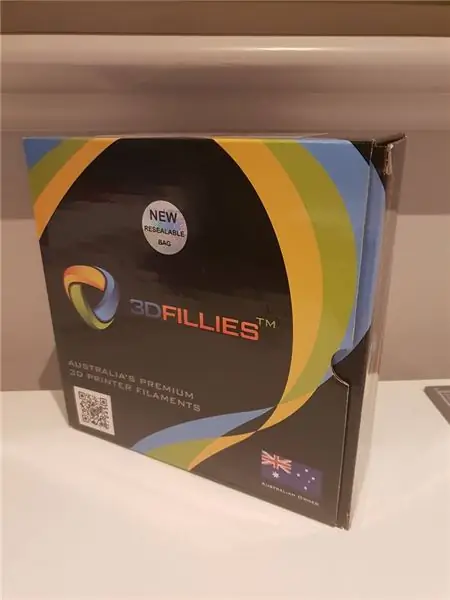

על מנת לייצר מוצר זה, תזדקק לציוד הדפסה תלת מימדית חיוני:
מדפסת תלת מימד: זו יכולה להיות משלכם, מקומית מהמוסד החינוכי שלכם או כל אחת אחרת שתוכלו לשים עליה את היד
נימה: זה יהיה החומר הפלסטי שבו אתה משתמש להזנת מדפסת התלת -ממד שלך. שים לב כי בהתאם למכונה שלך, ייתכן שיהיה צורך בחומרים שונים. אני משתמש ב- PLA+ 1.75 מ מ המסופק על ידי 3D Fillies אוסטרליה, בדוק אותם לחומרים איכותיים!
תוכנית דוגמנות תלת מימד: ישנם סוגים רבים ושונים של תוכנות שתוכל להשתמש בהן כדי לדגמן את גרסתך זו, אך אשתמש ב- SOLIDWORKS 2017 ליצירת הגרסה שלי.
תוכנית חיתוך: כמו כן עם הציוד האחר, זה בהחלט תלוי בבחירתך מה אתה רוצה להשתמש, אבל אני אשתמש ב- Ultimaker Cura, אותו ניתן להוריד בחינם באתר האינטרנט שלהם עבור Linux, Windows או Mac OSX.
נהג רמקולים: בהתבסס על גודל מנהל ההתקן של הרמקול שלך, גודל הרמקול שלך עשוי להשתנות, אך למקרה שתרצה להשיג אותו כמוני, אני משתמש במנהל רמקול 3 מ"מ בגודל 36 מ"מ. ניתן היה להשיג את כל המגרש האלקטרוניקה מקוון, שם השתמשתי מחדש בחלקים מ"דוברי המבורגר ".
שלב 2: בנייה: יצירת הפנים
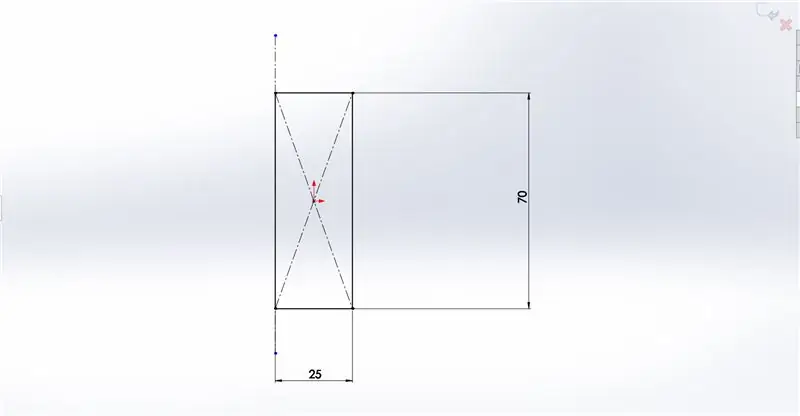
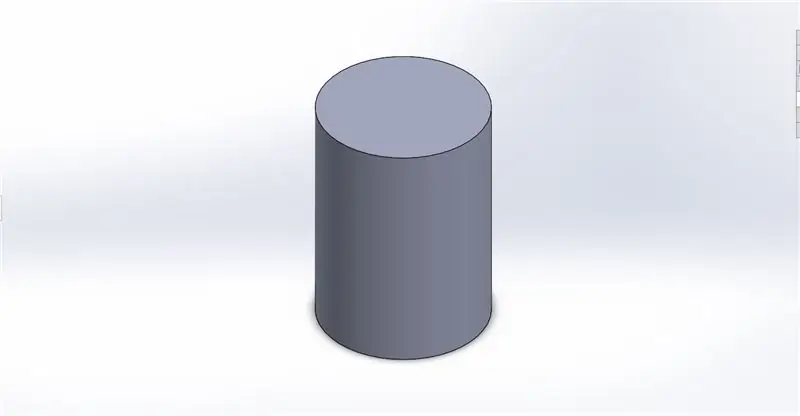
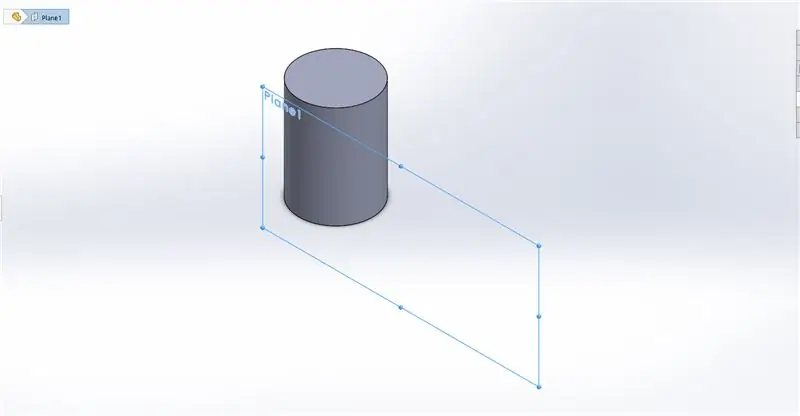
1. הצעד הראשון הוא לבסס את ממדי הפנים שלך, וזה תלוי באמת בגודל נהג הרמקול שלך כמו גם בכל גורם אחר; במקרה שלי, לוח האלקטרוניקה היה החלק הגדול ביותר בפנים שלי, וצריך לתת את הדעת על עובי הקיר.
2. לאחר ששרטטו את הגודל, סובבו אותו סביב ציר ליצירת הפנים שלכם.
3 & 4. החל מישור חדש משיק על פני הצילינדר ושרטט את המבוך שלך. שים לב שככל שהמבוך מורכב יותר, כך יהיה קשה יותר לפתור אותו במציאות כאשר אתה בונה את הרמקול שלך ביחד.
5. לאחר מכן, בחר את סקיצת המבוך ועטף אותה סביב המשטח החיצוני של היצירה הפנימית, ובינתיים החלת תבליט כך שהיא תחרוט לתוך המשטח.
6. הפגז את החלק הפנימי של הפנים. זה ייצור חלל חלול להתאים את הרמקול שלך.
7. לא היה צורך בחיתוכים בשלב זה, אך החלטתי לעשות זאת כך שלוח האלקטרוניקה שלי יכול להתאים היטב לחלק הפנימי.
8. התאם את החלק התחתון של הרמקול כך שיתאים לגודל מנהל ההתקן של הרמקול שלך כך שהוא לא ייפול. הדבר הושג באמצעות שימוש בחולצה ויישום חתכים מוחצנים ליצירת תכונה המתאימה לנהג.
9. לבסוף, הוסיפו חלקים שחולצו לחלק הפנימי של הפנים מכיוון שהוא ישמש כמחבר למכסה העליון.
שלב 3: בנייה: יצירת החוץ
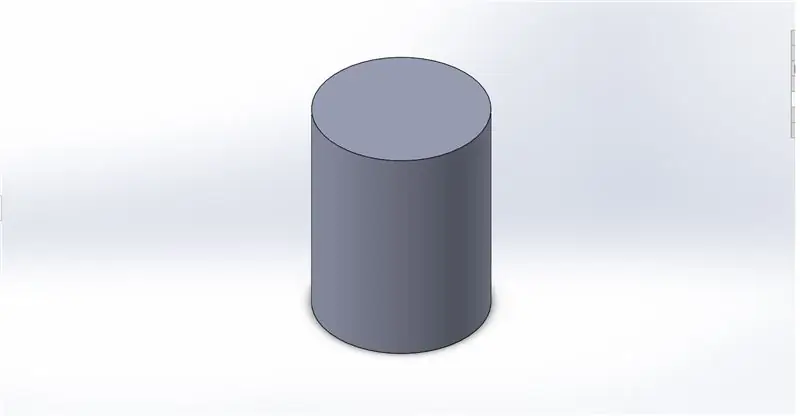
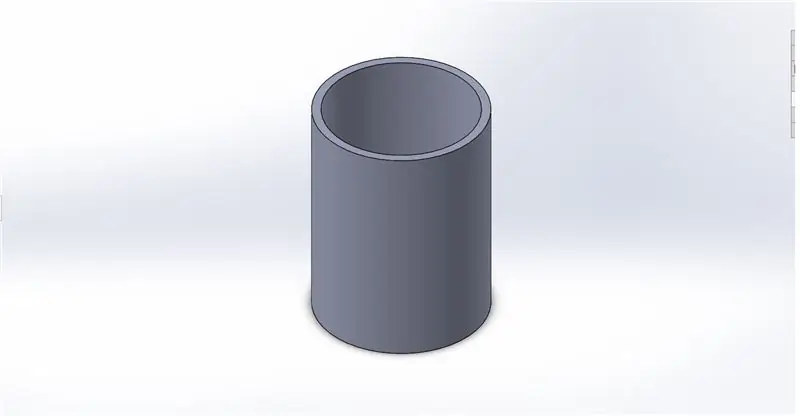
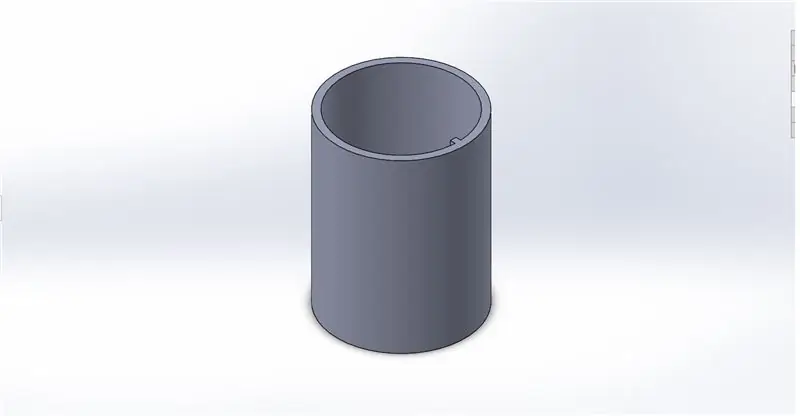
1. השלב הראשון זהה לחלוטין לחלק הפנימי, שבו אתה משרטט מלבן ומסובב אותו סביב ציר ליצירת הצורה הגלילית.
2. לאחר מכן יש למרוח מעטפת ליצירת חלל חלול בפנים.
3. לבסוף, מוסיפים חריץ מוחץ לקצה. זה ישמש כמדריך למבוך המובלט בפנים.
שלב 4: בנייה: יצירת המכסה
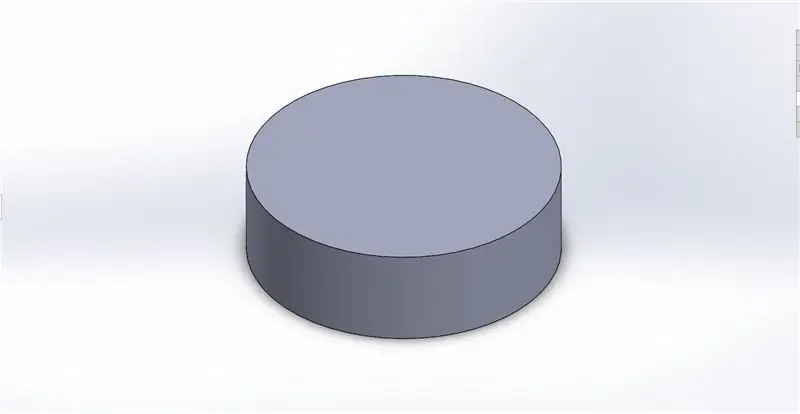
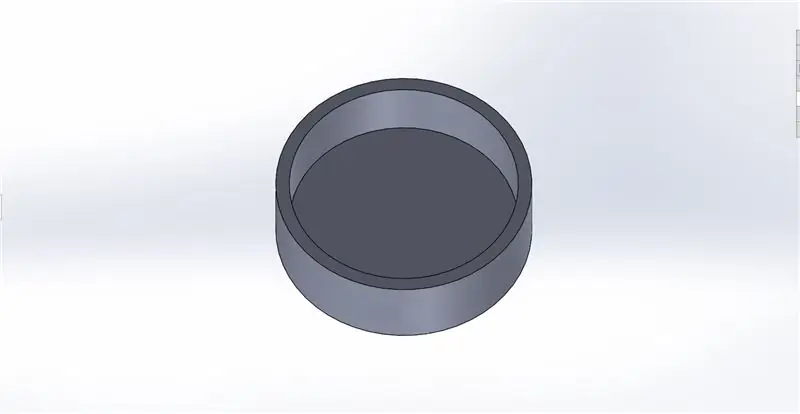
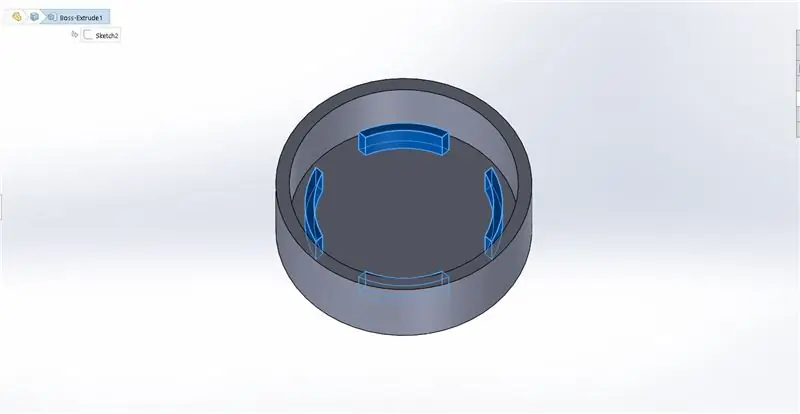
1 & 2. בדומה לשתי החלקים האחרונים, הצורה הגלילית של מכסה זה נוצרת באמצעות שיטת הסקיצה והסיבוב, ולאחר מכן הפגזה.
3. לאחר מכן, הוציאו תכונה קטנה לתוך החלק הפנימי של היצירה, ולאחר מכן הכניסו חתכים שווים. חלקים אלה שחולקו ישמשו כתומכים ללוח האלקטרוניקה ויבטיחו אותו במקומו.
4 & 5. לחלץ לחתוך דרך קצה המכסה, ולאחר מכן לחלץ שוב לחתוך לאורך המשיק באמצע הדרך. זה יוצר את הפרטים שיאפשרו ללוח האלקטרוניקה לבלוט החוצה, בינתיים החיתוך הלא גלוי יתיישר עם הפרטים המוחצצים בחלקו העליון של החלק הפנימי.
שלב 5: חיתוך והדפסה
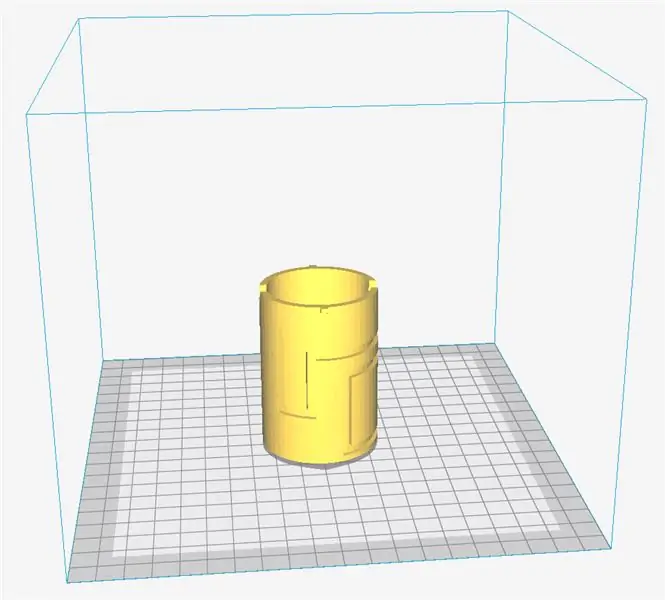
באמצעות Cura, וודא כי החלקים שלך מכוונים בצורה הגיונית המאפשרת הדפסה יעילה ומהירה. המשמעות היא הכי טוב למקם את הדגם שלך על הצלחת כך שמשטחים שטוחים יוצרים מגע עם הבסיס.
כאשר ההחלטה על המיקום, "פורסים" את הדגם על ידי לחיצה על הכפתור בפינה הימנית התחתונה, ולאחר מכן בחר להעלות את קובץ ה- Gcode לכונן הנייד שלך.
מכאן הכנס את הכונן הנייד למדפסת ותן לחלקים שלך להדפיס!
שלב 6: בנייה: בניית הרמקול



1. תחילה הכנס את מנהל ההתקן של הרמקול לתכונה שיצרת בתוך החלק הפנימי. אם הנהג אינו מתאים היטב ומשוחרר, שימוש בכל דבק (דבק, קלטת, דבק על, כתם) כדי להחזיק אותו במקום הוא בסדר.
2. לאחר מכן הכנס את הכבלים האחרים לחלל החלול שבתוכו והתקן את כבל האלקטרוניקה גם בפנים. במקרה שלי, כבל האלקטרוניקה ישב על החתכים שעשיתי. אין צורך לצרף חלק זה לצמיתות כיוון שתוכל להרים אותו ולהסתיר את כבל העזר בתוך הרמקול כך שלא יתנדנד כאשר אינו בשימוש.
3. לאחר מכן הכנס את המכסה על החלק הפנימי.
4. לבסוף, חבר את החיצוני לפנים על ידי מעבר במבוך עם החלק המוחלץ. לאחר שהמבוך הושלם במלואו, המכסה והחלקים החיצוניים צריכים להיפגש יחד עם משטח סמוק.
מוּמלָץ:
רמקול מצב רוח- רמקול רב עוצמה לנגינת מצב רוח על סמך טמפרטורת הסביבה: 9 שלבים

רמקול מצב רוח- רמקול רב עוצמה לנגינת מצב רוח על סמך טמפרטורת הסביבה: היי! לפרויקט בית הספר שלי ב- MCT Howest Kortrijk, הכנתי רמקול מצב רוח זה מכשיר רמקול Bluetooth חכם עם חיישנים שונים, LCD ו- WS2812b רצועת LED כלולה. הרמקול מנגן מוזיקת רקע המבוססת על הטמפרטורה אך יכול
מר רמקול - רמקול נייד DSP מודפס בתלת מימד: 9 שלבים (עם תמונות)

מר רמקול - רמקול נייד DSP מודפס בתלת מימד: שמי שמעון אשטון ובניתי רמקולים רבים לאורך השנים, לרוב מעץ. קיבלתי מדפסת תלת מימד בשנה שעברה ולכן רציתי ליצור משהו שמדגים את חופש העיצוב הייחודי שהדפסה תלת מימדית מאפשרת. התחלתי לשחק עם
PCB רמקול Bluetooth רמקול: 4 שלבים (עם תמונות)

PCB רמקול Bluetooth DIY: במדריך זה אנסה להראות לך כיצד להכין רמקול Bluetooth מלוח PCB ישן. היה לי רמקול סוני srs-xb30 שבור של חבר. התיק ניפץ אבל יכולתי להציל את הרמקולים ואת החלקים האלקטרוניים. הייתי צריך להכין תיק חדש
1992 תיקון רמקול Peavey רמקול אלמנה שחורה: 5 שלבים

1992 Peavey רמקול תיקון נהג אלמנה שחורה: היי! האם יש לך כמה רמקולים משנת 1992 ששוכנים שאולי רצת או לא רצה ברמות רמות בצורה מגונה? האם אולי יש להם תגובת בסיס מופחתת כתוצאה מכך? ובכן, אם ברמקולים שלך יש מנהלי התקנים של אלמנה שחורה, זה עשוי
רמקול רמקול זול זה רועש!: 5 שלבים (עם תמונות)

רמקול זול RuckSack Thats LOUD !: אני צעיר מדי מכדי לזכור את בומבוקס הישן של שנות השמונים ותחומי השטח של שנות התשעים, אבל לא צעיר מכדי להעריץ אותם: D המקבילה היום של הבומבוקס נראה שאנשים הולכים ברחוב ומחזיקים את הטלפונים הניידים שלהם משחק בשקט כמה דיס
